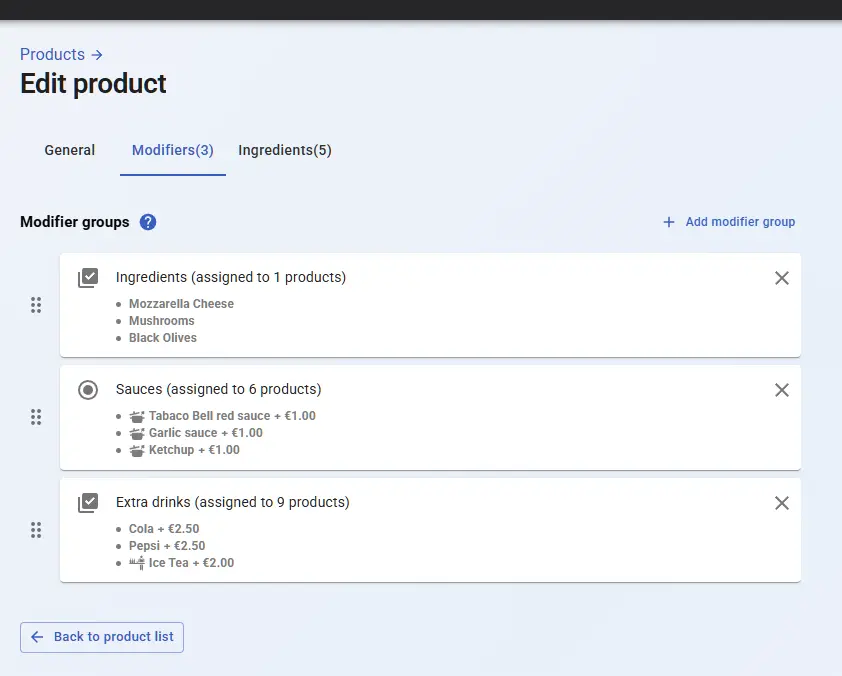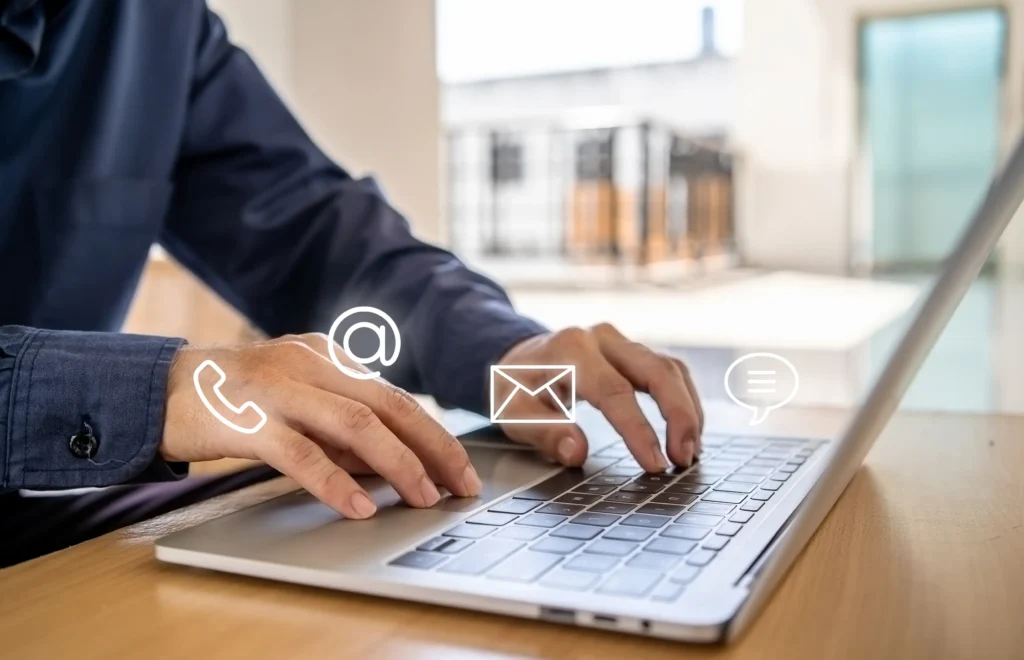A módosítók (módosító csoportok) olyan kiegészítő opciók, amelyek hozzáadhatók egy termékhez, és amelyek módosítják az elkészítési folyamatot, vagy további összetevőket vagy termékeket adnak hozzá. Például a steak átsütöttsége, a szósz kiválasztása bizonyos tételekhez vagy további feltéteket.
A módosító csoportok a hasonló módosítókat kategorizálják, így azok szettként rendelhetők a termékekhez. Például egy „Szószok” módosító csoport olyan opciókat tartalmazhat, mint a Tabasco szósz, fokhagymamártás, ketchup stb.
Módosítócsoportok létrehozása vagy szerkesztése #
A módosítókat közvetlenül a termék szerkesztése közben vagy a módosító csoportok képernyőn hozhatja létre.
Az összes meglévő módosító megtekintéséhez és új módosító létrehozásához navigáljon az „Étlap” menüpontra, majd válassza a képernyő tetején a „Módosító csoportok” lapot.
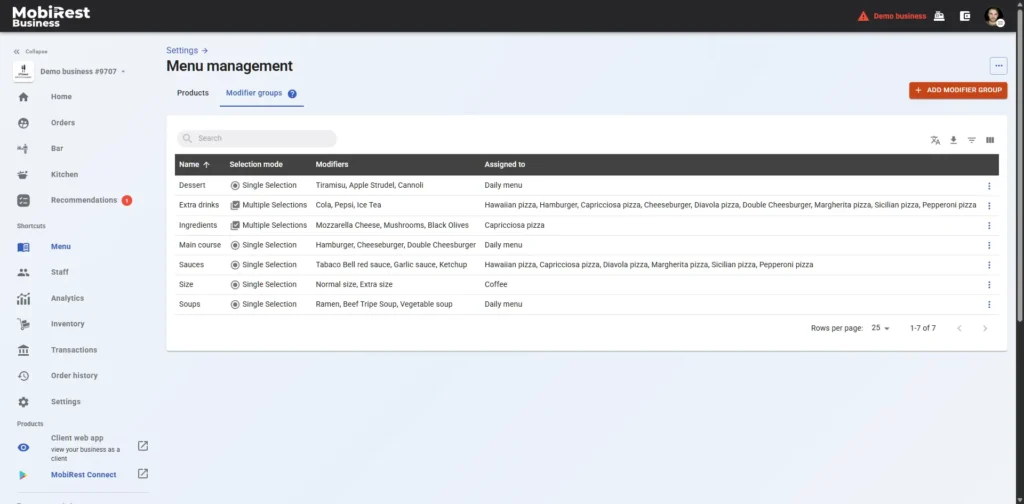
Itt láthatja a meglévő módosítócsoportok legfontosabb adatait, mint például: a kiválasztási módok, nevek, a konkrét módosítók, amelyekkel rendelkeznek, és a termék, amelyhez a módosítók hozzá vannak rendelve.
Kattintson a „Módosító csoport hozzáadása” gombra egy új módosítócsoport létrehozásához, vagy kattintson egy meglévő módosítócsoportra annak beállításainak szerkesztéséhez.
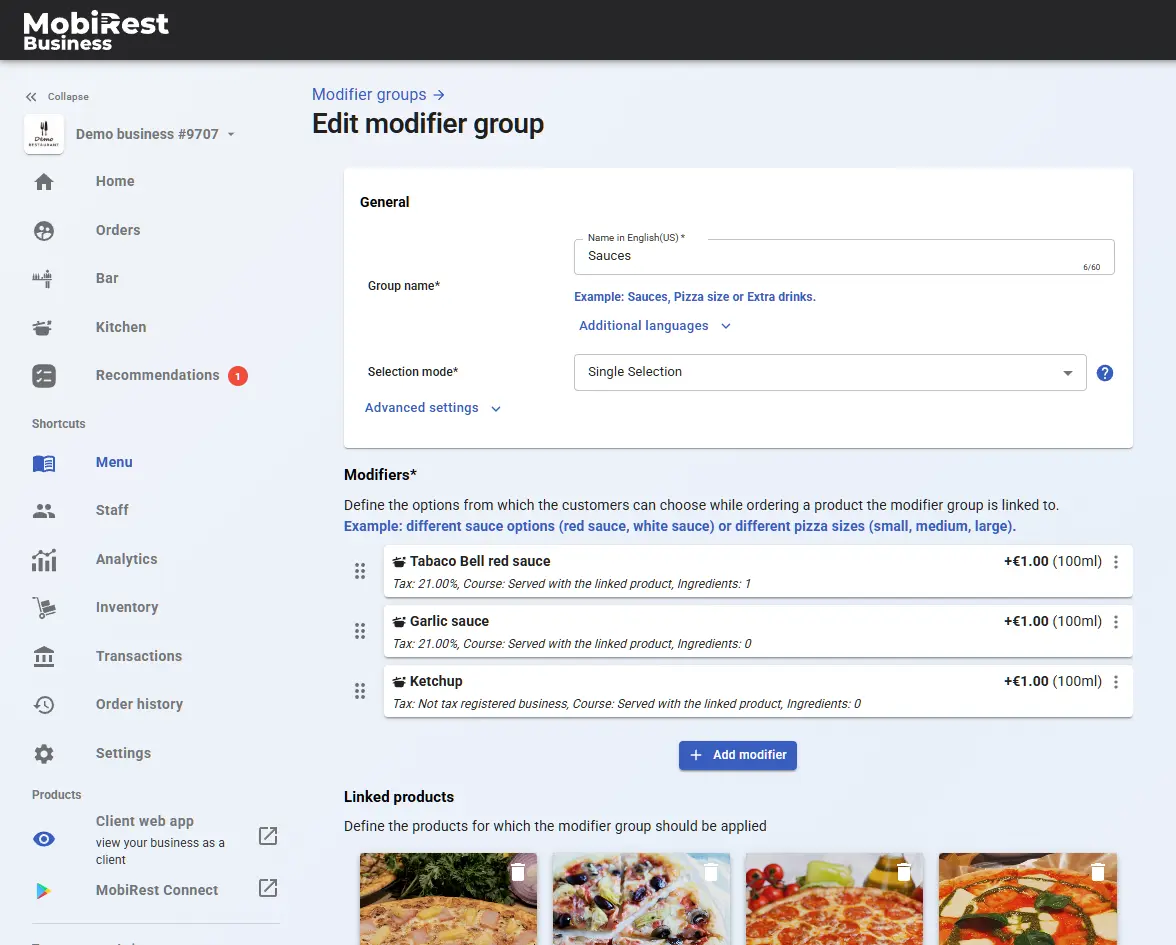
Itt konfigurálhatja a módosító csoportokkal kapcsolatos minden részletet. Megadhatja a nyilvános nevét, akár több nyelven is. A módosítók neve az ügyfelei számára is láthatóak.
Kiválasztási mód #
Két módosítócsoport-kiválasztási mód közül választhat, az egyszeri (egy választási lehetőség) és a többszörös (több választási lehetőség) kiválasztás közül.
Egyszeri kiválasztás esetén az ügyfeleknek egy, és csak egy módosítót kell kiválasztaniuk a módosítócsoport listájából. Ez például akkor hasznos, ha egy pizzához ingyenes extra italt kínálnak, és a vásárló kiválaszthatja az általa preferált italfajtát, vagy ha a vásárlóknak a pizza méretét kell kiválasztaniuk.
Az „Rendelés nélküli módosítók megjelenítése az előkészítési helyeken” speciális beállítás használatával a konyhán csak a kizárt módosítók jelennek meg. Például, ha a vendég nem szeretne gombát a pizzájában.
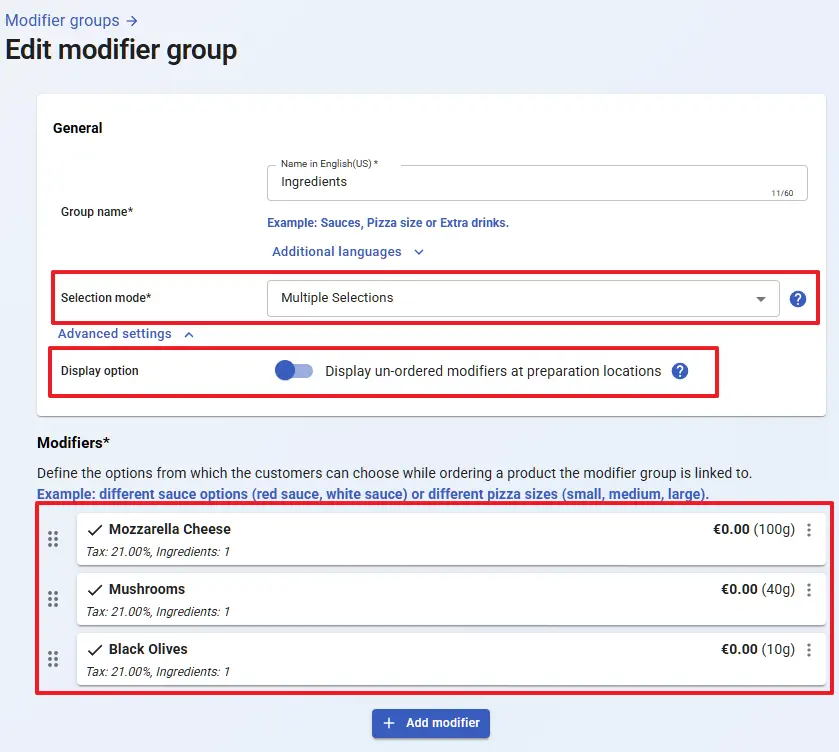
A több választási lehetőséggel az ügyfelek tetszőleges számú módosítót választhatnak a csoport listájából – választhatnak néhányat, az összeset vagy akár egyet sem. Ez ideális olyan esetében, mint például a választható pizzafeltétek, ahol a vásárlók kiválaszthatják az általuk preferált összetevőket, vagy kizárhatják azokat, amelyeket inkább elkerülnének. Akkor is hasznos, ha az ügyfelek a pizza mellé tetszőleges számú extra italt vagy szószt rendelnének.
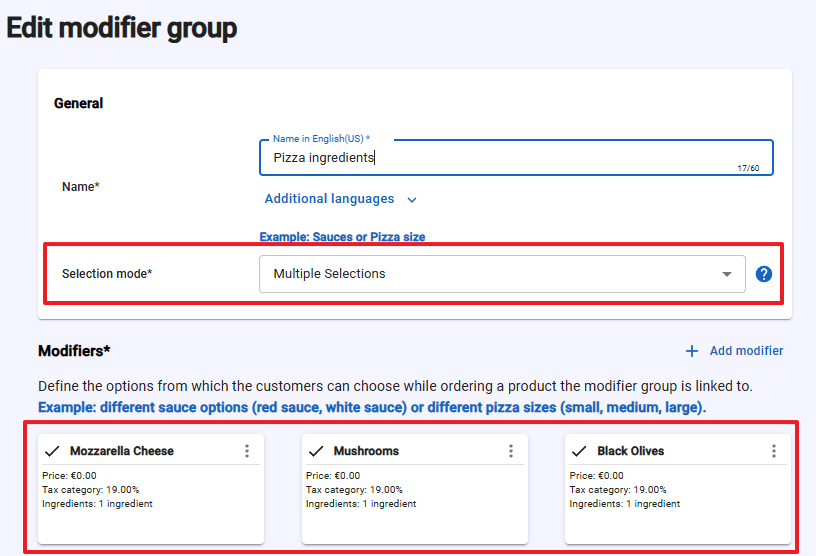
A módosító csoportok módosítóinak meghatározása #
Meghatározhatja azokat az opciókat, amelyek közül a vásárlók választhatnak a módosító csoporthoz kapcsolódó termék megrendelésekor. Példa: különböző szószok (piros szósz, fehér szósz) vagy különböző pizzaméretek (kicsi, közepes, nagy).
Ha módosítót szeretne hozzáadni egy módosító csoporthoz, kattintson a „Módosító hozzáadása” gombra a módosító csoport képernyőjén.
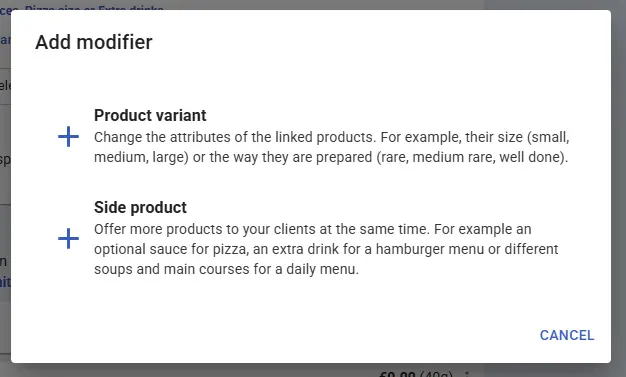
A rendszer három lehetőséget biztosít a módosító létrehozására: termék variáns, kiegészítő termék és meglévő tételeken alapuló kiegészítő termék.
Termék variáns: Olyan módosítók, amelyek a módosító csoporthoz kapcsolódó fő termék egy kulcsfontosságú attribútumát változtatják meg, például pizzaméret-választék meghatározása.
Kiegészítő termék: A fő termék mellett további termékek, például extra italok vagy szószok kínálására szolgál. A kiegészítő termékek további, az elkészítéssel kapcsolatos testreszabási lehetőségekkel is rendelkeznek.
Oldaltermék kiválasztásakor a rendszer felajánlja, hogy létrehozz egy egyedi oldalterméket, vagy klónozz egy vagy több meglévő terméket a menüből, hogy oldaltermékként használhasd.
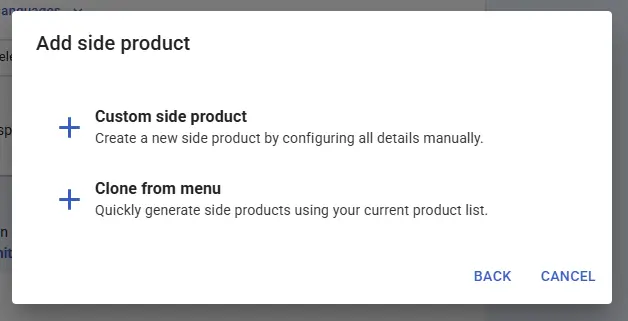
Termék variáns-módosító #
Termék variáns-módosító hozzáadásához egyszerűen adja meg a nevét (az ügyfelek számára látható), az árát és az alkalmazandó adókategóriát.
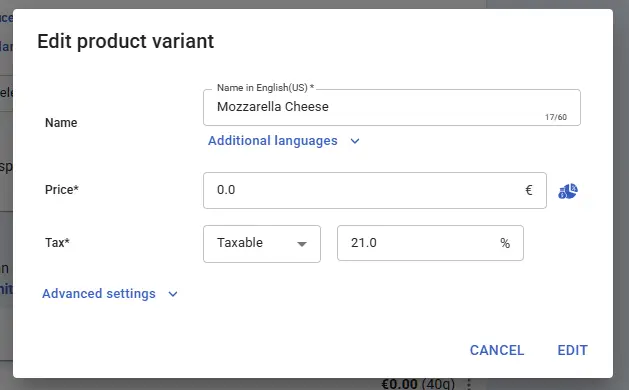
A módosítóval kapcsolatos további részleteket is beállíthat, ha a »Speciális beállítások« gombra kattint.
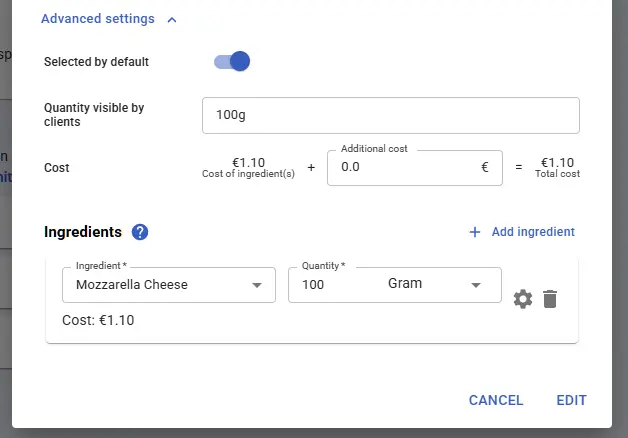
Itt opcionálisan beállíthat egy a kliensek számára látható mennyiséget.
Emellett kiválaszthatja, hogy a módosító alapértelmezés szerint legyen-e kiválasztva. Például egy pizza összetevő módosító csoportjában az összes módosítót előre kiválasztottnak állíthatja be. Amikor a vásárló elkezdi a rendelést, az összes összetevő alapértelmezés szerint be van jelölve, és a vásárlónak lehetősége van arra, hogy a nem kívántakat kijelölje.
Megadhatja a módosító költségeit, amelyek beépülnek az üzleti statisztikákba. Ez a rész mutatja a módosító összetevőinek teljes költségét, és beállíthatja az esetlegesen felmerülő egyéb járulékos költségeket is, például az áramköltségeket.
Végül konfigurálhatja a módosító összetevőinek listáját. Ha egy adott termék variánshoz további összetevőkre van szükség, itt adhatja hozzá azokat. Ez hasznos a készlet és a költségek nyomon követéséhez, például ha egy ügyfél extra mozzarellát kér a pizzájához, vagy ha a standard méret helyett extra nagy pizzát választ.
Kiegészítő termék-módosító #
A kiegészítő termék módosító létrehozásához ugyanazokat az adatokat kell beállítania, mint a termék variáns módosító esetében, de itt lehetősége van a kiegészítő termék előkészítéssel kapcsolatos konfigurációinak beállítására is.
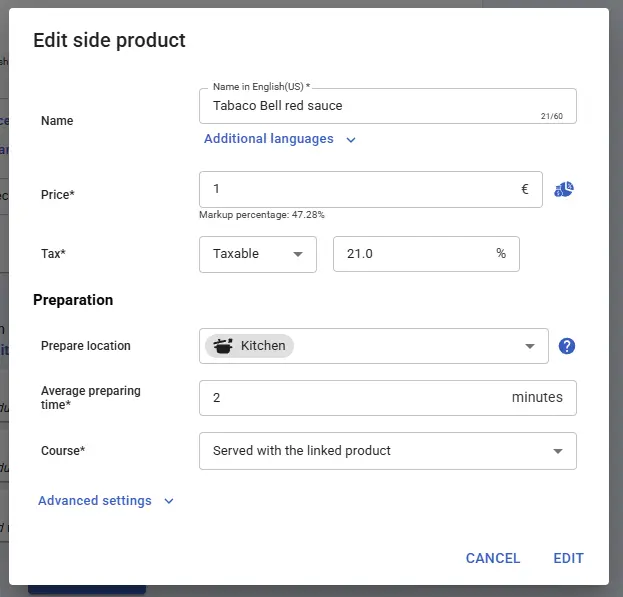
Ha a termék elkészítést igényel, beállíthatja a kapcsolódó beállításokat:
- Előkészítési Hely(ek): Adja meg, hol készítik el az elemet, például a konyhában, hogy a megfelelő személyzet lássa őket a kijelzőjén.
- Átlagos Előkészítési Idő: Állítsa be az elkészítés várható időtartamát.
- A Termék Fogása: Válasszon a HORECA iparág 12 leggyakoribb fogása közül. Továbbá két kiegészítő opció áll rendelkezésre:
- A termékekkel együtt tálalva: Használja ezt az opciót, ha a módosítót a kapcsolódó főtermékkel egy időben kell elkészíteni.
- Azonnali Elkészítés: Ez hasznos azoknál a kísérő termékeknél, amelyeket azonnal fel kell szolgálni, például italok esetén.
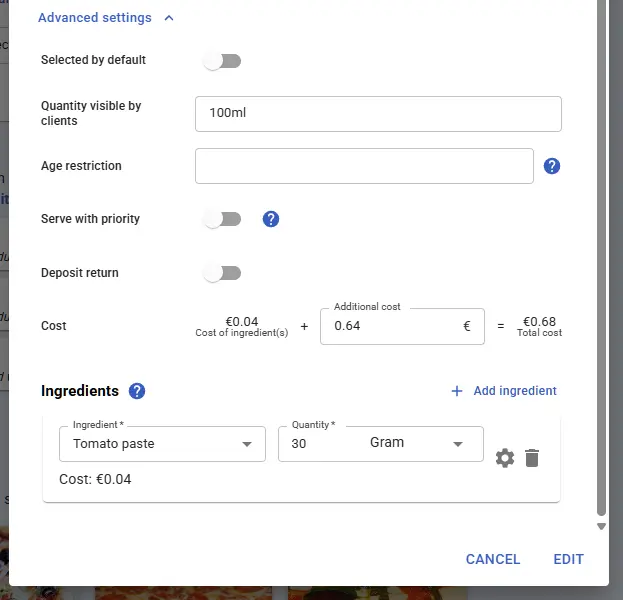
Oldaltermék esetén az Speciális beállítások szakaszban további lehetőségek is elérhetők, például: korhatár, előnyben részesített kiszolgálás és a betétdíj-visszafizetési beállítások.
În cazul unui produs secundar, există și opțiuni suplimentare în secțiunea avansată, precum restricția de vârstă, servirea cu prioritate și setările pentru returnarea garanției.
Kiegészítő termék klónozása a menüből #
Ezzel az opcióval gyorsan hozzáadhat meglévő termékeket az étlapból kiegészítő termékként, egyszerősítve a hozzáadásfolyamatát.
Ezt az opciót választva kiválaszthat egy vagy több terméket az étlapjából, és egyszerűen hozzáadhatja őket módosítóként a módosító csoporthoz.
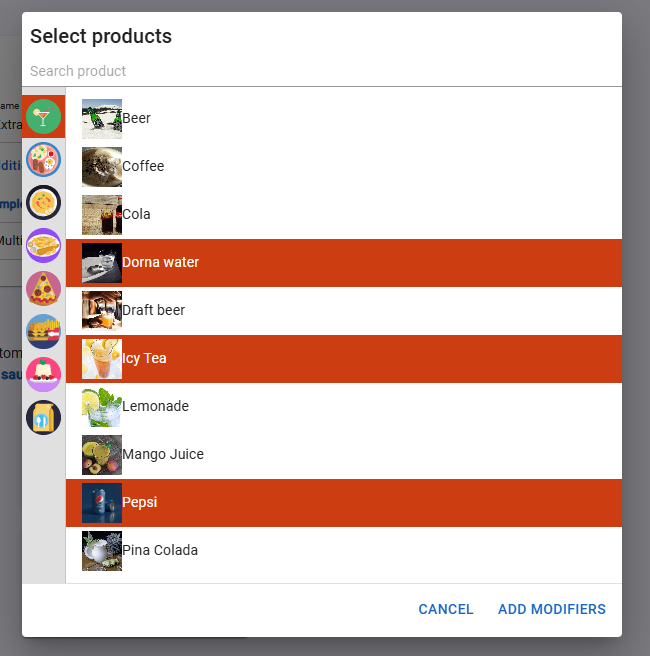
A kiválasztott termékek módosítóként történő hozzáadása után is módosíthatja a konfigurációjukat. Például egy kóla külön rendelve 2 dollárba kerülhet, de alacsonyabb árat állíthat be, ha módosítóként szerepel egy hamburgeres menühöz. Fontos megjegyezni, hogy a kiválasztott termék és a létrehozott módosító között nincs közvetlen kapcsolat. Ez azt jelenti, hogy bármelyiket szabadon szerkesztheti vagy törölheti anélkül, hogy a másikra hatással lenne.
A módosító csoport összekapcsolása a termékekkel #
A módosító csoport egy vagy több termékhez való hozzákapcsolásához egyszerűen kattintson a „Termékek hozzákapcsolása” gombra, majd válassza ki azokat a termékeket, amelyekre a módosító csoportot alkalmazni kívánja. Miután egy módosító csoportot hozzákapcsoltak egy termékhez, az ügyfelek a termékek megrendelésekor kiválaszthatják a beállított módosítókat.
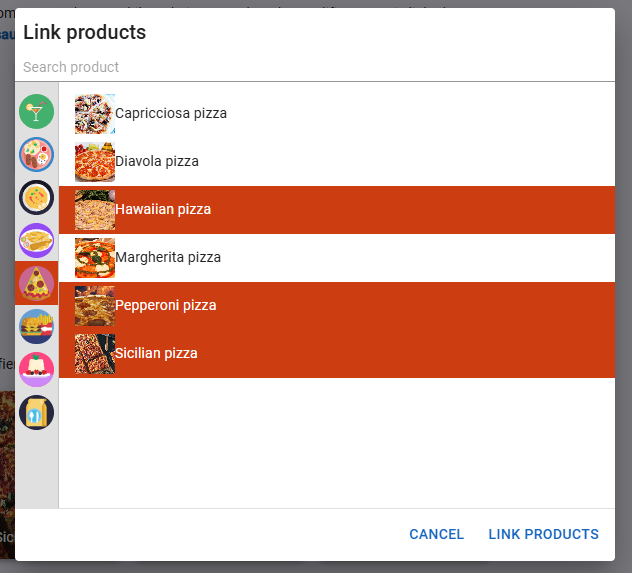
Módosítócsoportok hozzáadása termékekhez a termék szerkesztése közben #
A termékek szerkesztése közben összekapcsolhatja a meglévő módosító csoportokat, vagy újakat hozhat létre. Ehhez egyszerűen nyissa meg a „Módosítók” fület a termék szerkesztése közben, és válassza a „Módosító csoport hozzáadása” lehetőséget. A rendszer fel fogja kérni, hogy hozzon létre egy új módosító csoportot a termékhez, vagy kapcsoljon össze egy már meglévőt.